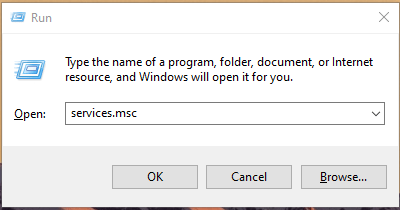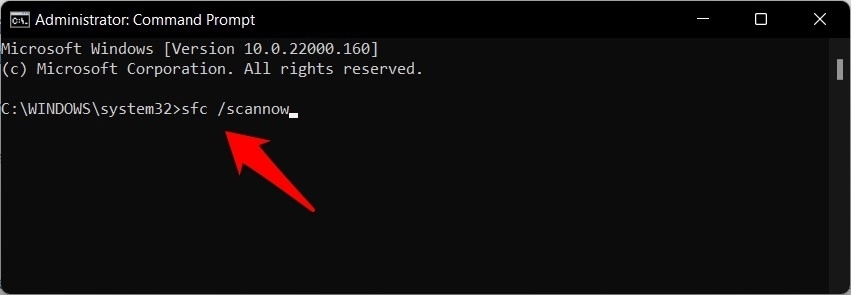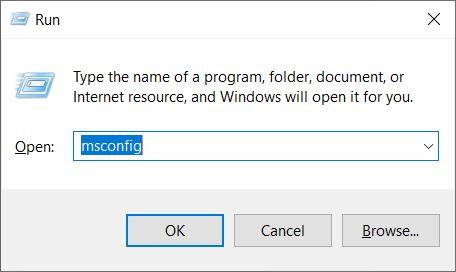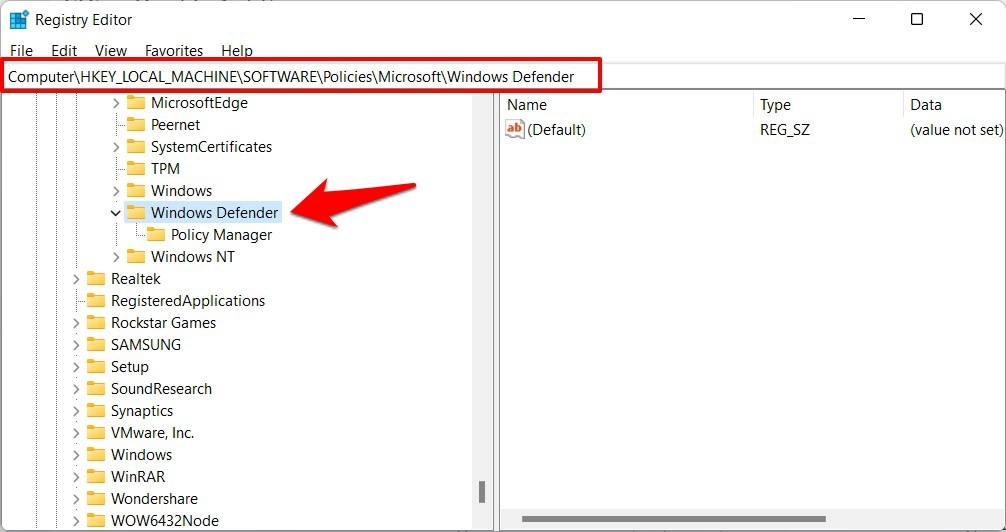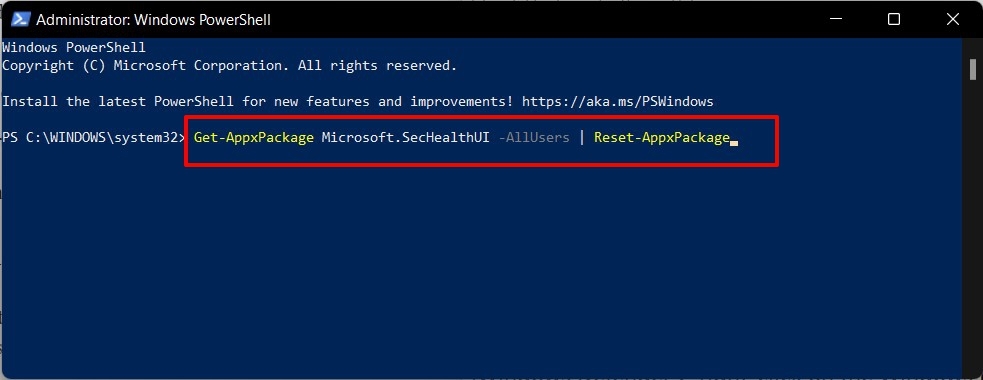| 如何修复 Windows 11 Defender Security 不起作用? | 您所在的位置:网站首页 › windows defender service 的作用 › 如何修复 Windows 11 Defender Security 不起作用? |
如何修复 Windows 11 Defender Security 不起作用?
|
如何修复 Windows 11 Defender Security 不起作用?
2021-10-26
分类:Windows11 教程
阅读(1590)
Windows Security Defender 不工作的最佳修复
请注意,没有通用的修复方法。您将不得不尝试下面提到的每一种变通方法,看看哪一种最适合您。所以记住这一点,让我们开始吧。 修复 1:重新启动安全中心服务安全中心服务负责在 Defender 的安全设置上保留一个选项卡。因此,如果此服务存在问题,那么 Defender 将无法按照预期的方式工作。因此,您应该考虑禁用然后重新启用安全中心,这可以按如下方式完成: 使用Windows+R快捷键调出运行对话框。 然后输入以下命令打开服务菜单 服务.msc
 最后,重新启动您的 PC,然后验证 Defender 在 Windows 11 中不起作用的问题是否已修复。
修复 2:禁用其他防病毒软件
最后,重新启动您的 PC,然后验证 Defender 在 Windows 11 中不起作用的问题是否已修复。
修复 2:禁用其他防病毒软件
如果您安装了任何第三方防病毒软件或防火墙,那么它可能会与 Defender 的正确功能发生冲突。因此,在这种情况下,最好从您的 PC 暂时禁用该第三方防病毒软件。此外,如果这样做最终修复了 Defender 在 Windows 11 中不起作用,那么您可以继续并从您的 PC 中永久删除第三方防病毒软件。就是这样: 转到开始菜单,搜索控制面板,然后打开它。 然后转到“程序和功能”部分。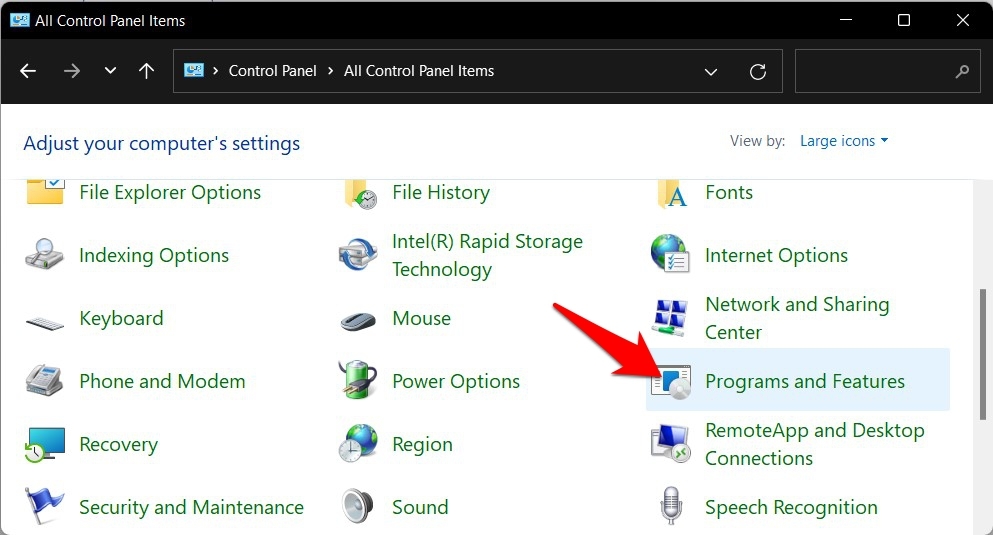 现在滚动到防病毒应用程序,选择它,然后点击卸载按钮。
删除该应用程序后,重新启动您的 PC 并查看潜在问题是否已得到纠正。
修复 3:使用 SFC 命令
现在滚动到防病毒应用程序,选择它,然后点击卸载按钮。
删除该应用程序后,重新启动您的 PC 并查看潜在问题是否已得到纠正。
修复 3:使用 SFC 命令
如果 Windows 系统文件损坏,则可能会为其应用程序和服务设置不必要的障碍。在这种情况下,您可以使用系统文件检查器实用工具。它将扫描所有损坏的系统文件,并将它们替换为缓存内存中的工作副本。因此,让我们立即对其进行测试: 转到开始菜单,搜索CMD,然后以管理员身份启动命令提示符。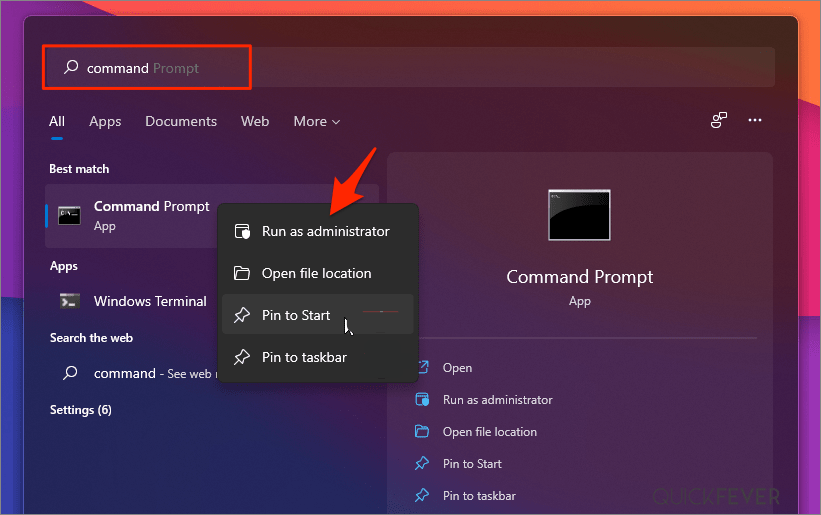 然后复制粘贴以下命令并按 Enter:
证监会/扫描
然后复制粘贴以下命令并按 Enter:
证监会/扫描
扫描完成后,建议重新启动 PC 以进行更改。启动时,验证 Defender 在 Windows 11 中不起作用是否已修复。 修复 4:禁用第三方服务所有第三方应用程序的服务文件都在后台运行。但是,如果这些文件没有按预期工作,那么它们不仅会影响其关联的应用程序,而且某些系统应用程序(包括 Windows Defender)也会感受到它们的涟漪效应。 要验证是否是这种情况,您应该在禁用所有第三方服务的环境中访问 Defender。如果它适合您,则一次重新启用一项服务,直到您能够确定罪魁祸首。然后考虑永久禁用该服务。以下是如何执行所有这些操作。 通过Windows+R快捷键调出运行对话框。 然后输入以下命令并按 Enter 打开系统配置菜单。 msconfig
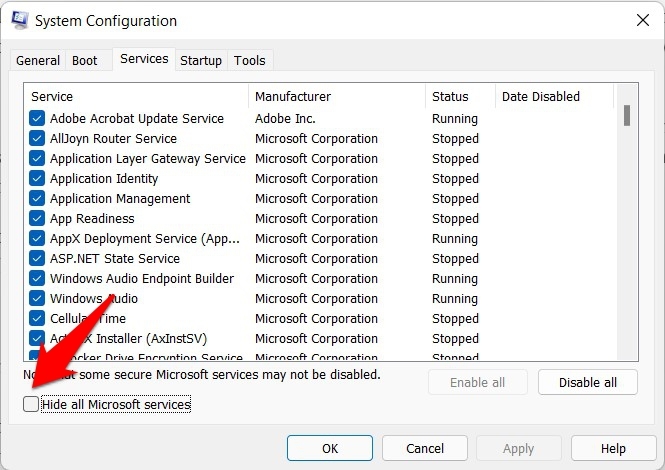 之后,单击“全部禁用”按钮。这样做将禁用所有与 Microsoft 无关的服务。
之后,单击“全部禁用”按钮。这样做将禁用所有与 Microsoft 无关的服务。
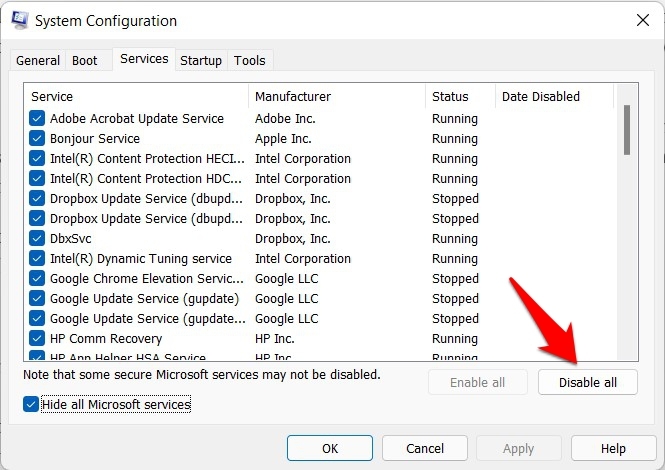 完成后,检查它是否能够解决 Defender 在 Windows 11 中不起作用的问题。
完成后,检查它是否能够解决 Defender 在 Windows 11 中不起作用的问题。
如果它已得到纠正,则一次勾选一项服务以重新启用它。这样做直到 Defender 问题再次出现。发生这种情况时,请查看您启用的最后一项服务,然后将其禁用。如果您希望采取更激进的方式,那么您还可以考虑从您的 PC 上卸载该服务的链接应用程序。 修复 5:禁用反间谍软件在某些情况下,Defender 的 AntiSpyware 配置可能会阻止前者执行其正常功能。要纠正此问题,您应该通过调整其注册表值来禁用 AntiSpyware。就是这样: 首先,从开始菜单启动注册表编辑器。 然后将以下位置复制粘贴到其地址栏中: 计算机\HKEY_LOCAL_MACHINE\SOFTWARE\Policies\Microsoft\Windows Defender
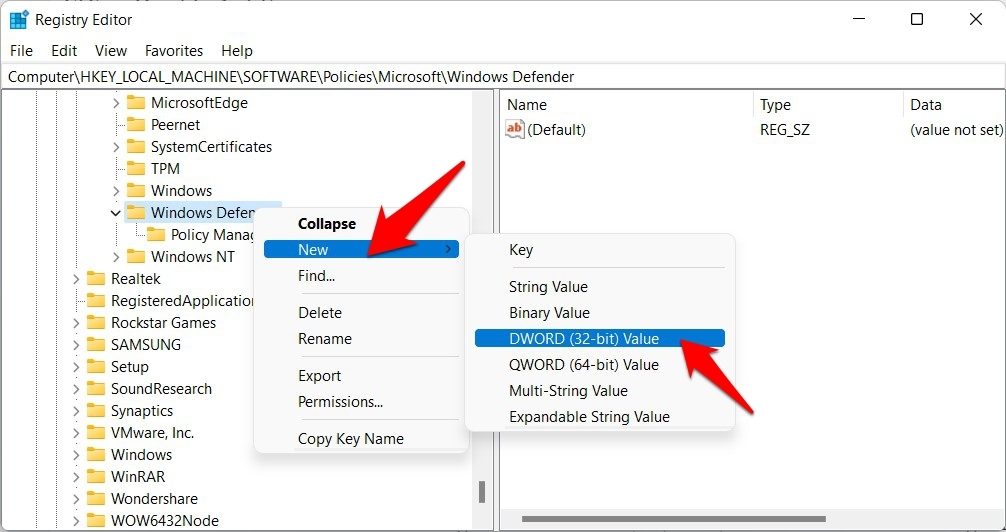 将此文件命名为DisableAntiSpyware。然后双击打开它并在数值数据字段下输入 0。
将此文件命名为DisableAntiSpyware。然后双击打开它并在数值数据字段下输入 0。
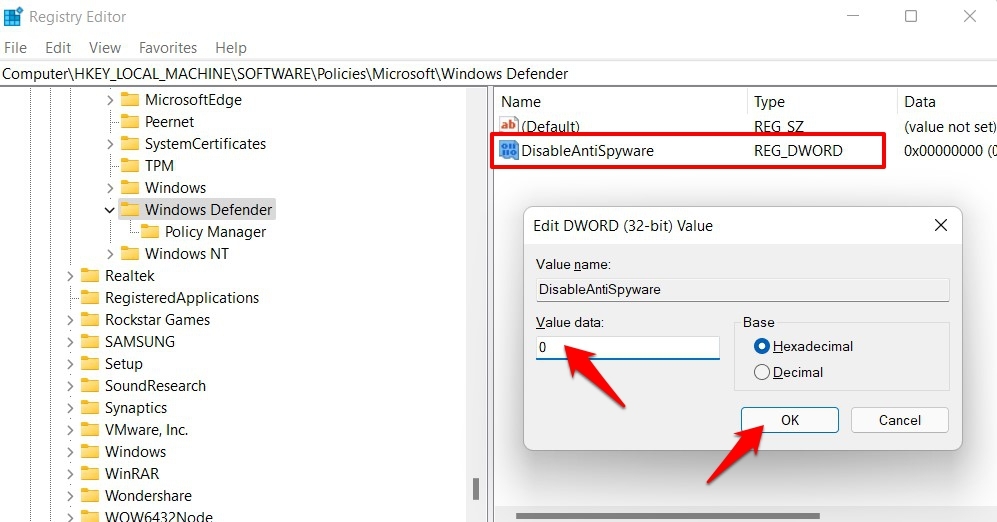 最后,单击“确定”保存此文件,然后重新启动您的 PC。
最后,单击“确定”保存此文件,然后重新启动您的 PC。
检查 Defender 在 Windows 11 中不起作用的问题是否已修复。如果问题仍然存在,请删除此 DisableAntiSpyware 注册表文件并继续进行下一个修复。 修复 6:重置 Windows Defender如果上述方法都不适合您,那么您应该考虑将 Windows Defender 重置为其出厂默认设置。这将使其恢复到初始状态,类似于您在安装或升级到 Windows 11 后首次使用它的方式。 因此,转到“开始”菜单并以管理员身份打开 Powershell。 然后输入以下命令并按 Enter 键。它将重置 Windows Defender: Get-AppxPackage Microsoft.SecHealthUI -AllUsers | 重置-AppxPackage
虚拟币交易所最新域名,持续更新最新地址 标签:Defender Security修复 Windows 11 相关推荐如何修复 Windows 11 中缺少的蜂窝选项?如何修复 Windows 11 中的内存完整性已关闭错误?如何修复 Windows 11 上的“看起来您被困”Xbox 应用程序错误?如何修复 Windows 11 上缺少的任务栏图标?微软修复 Windows 11 应用程序崩溃故障如何修复 Windows 11 中设备管理器中缺少的蓝牙?如何修复 Windows 11 中的 ATTEMPTED_WRITE_TO_READONLY_MEMORY?如何修复 Windows 11 绿屏错误 [8 种方法]如何修复 Windows 11 Defender Security 一直关闭?Designer 旨在通过 Rectify 11 项目修复 Windows 11如何修复 Windows 11 中的 0xc0000005 错误如何修复Windows 11截图工具中的录制停止错误?如何在 Windows 11 中关闭所有应用程序一次?GPT无需计算器就能解决数学问题如何在 Windows 11 上回滚更新?如何修复未在 Windows 11 上安装的 Epic 游戏启动器?Microsoft在未来的Windows 1和Windows 0版本上删除过时的TLS 1.1和11.12如何修复谷歌聊天桌面应用程序在 Windows 11 上不起作用?解决方案修复 如何在Windows操作系统中更改默认浏览器应用程序如何在 Windows 11 中删除分区 |
【本文地址】